Siaran ini akan menunjukkan kaedah berikut:
- Kaedah 1: Ketahui Versi Klien Oracle Yang Dipasang Menggunakan Prompt Perintah
- Kaedah 2: Ketahui Versi Klien Oracle Yang Dipasang Menggunakan PowerShell
- Kaedah 3: Ketahui Versi Klien Oracle Yang Dipasang Menggunakan Pembangun SQL
Kaedah 1: Ketahui Versi Klien Oracle Yang Dipasang Menggunakan Prompt Perintah
Untuk menyemak versi Oracle Client yang dipasang, buka Command prompt dan taip arahan yang diberikan di bawah:
sqlplus -DALAM
Output memaparkan ' 21.0.0.0.0 ” yang merupakan versi Oracle Client yang dipasang manakala “ 21.3.0.0.0 ” ialah nombor versi pangkalan data Oracle:
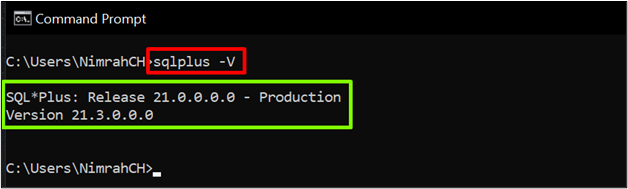
Kaedah 2: Ketahui Versi Klien Oracle Yang Dipasang Menggunakan PowerShell
Gunakan kaedah ini untuk mengetahui semua versi Oracle Client yang dipasang dalam sistem. Buka PowerShell dan taip arahan yang disediakan:
gci C:\,D:\ -berulang -penapis 'oraclient*.dll' -ErrorAction Secara senyapTeruskan | % { $_ .Info Versi } | kaki -Harta FileVersion, FileName -AutoSize
Catatan : “*” dalam arahan bermaksud “ SEMUA ”. Ia akan memaparkan semua versi Oracle Client yang dipasang. Pastikan anda memasukkan semua ' Memandu 'mengikut sistem anda dalam arahan seperti' C:\ ” dan “ D:\ ”.
Output memaparkan versi Oracle Client yang dipasang dalam sistem:

Kaedah 3: Ketahui Versi Klien Oracle Yang Dipasang Menggunakan Pembangun SQL
Dalam Pembangun SQL, Pelanggan Oracle diperlukan untuk menyambung dengan Pangkalan Data Oracle. Jadi, pengguna boleh mencari Oracle Client version\versions yang digunakan oleh SQL Developer sahaja.
Untuk membuka Pemaju SQL, klik pada butang Mula dan cari ' sqldeveloper.exe ” dan klik pada “ Buka butang ”:

Selepas membuka Pembangun SQL, mari lihat dua cara untuk mencari versi Oracle Client yang dipasang.
Menggunakan GUI Pembangun SQL untuk Cari Versi yang Dipasang
Selepas membuka Pemaju SQL, pergi ke ' Laporan ” tingkap. Maksimumkan ' Laporan Kamus Data ” dengan menekan butang “ + ikon ”:
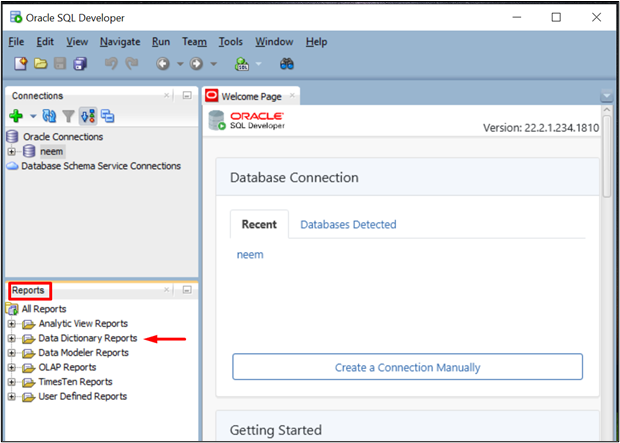
Langkah seterusnya adalah untuk memaksimumkan ' Mengenai Pangkalan Data Anda ” dengan mengklik pada “ + ikon ”:

Klik dua kali pada ' Sepanduk Versi ” untuk membukanya:
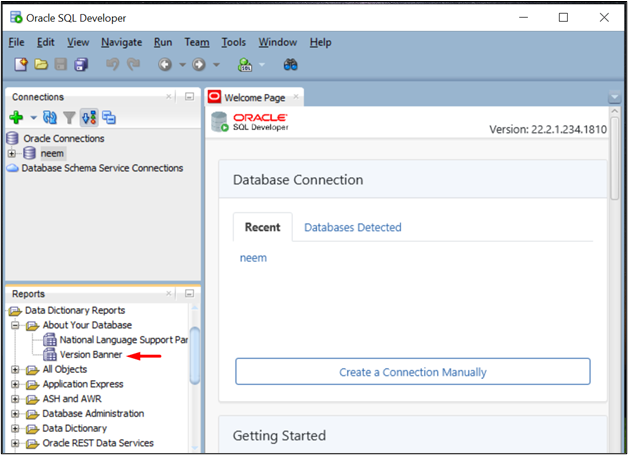
Gesaan akan dibuka. Pilih mana-mana sambungan yang telah dibuat dan klik pada ' okey butang ”:
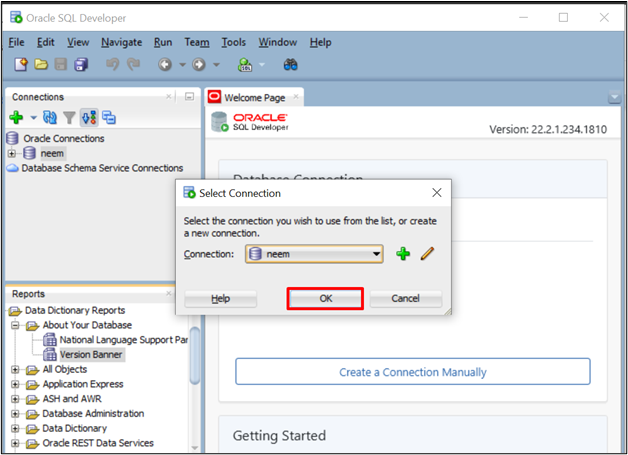
Berikan kata laluan sambungan dan klik pada “ okey butang ”:
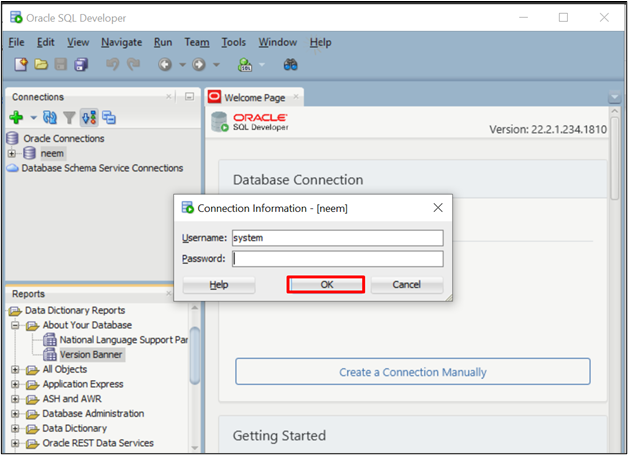
Tetingkap baharu akan memaparkan versi Oracle Client yang dipasang:
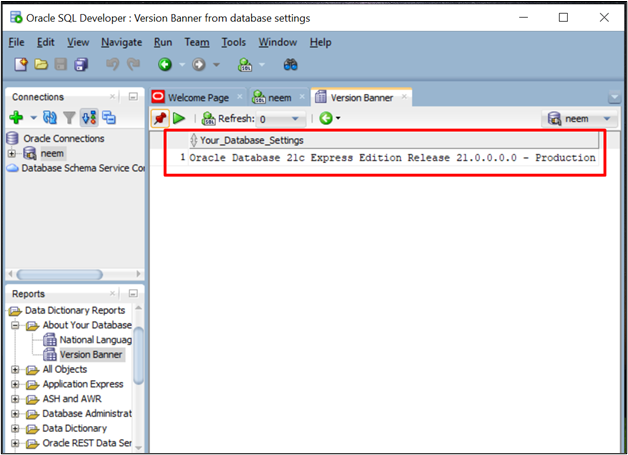
Mari semak cara lain untuk mencari versi Oracle Client yang dipasang yang digunakan oleh Pembangun SQL melalui pertanyaan.
Menggunakan Pertanyaan dalam Pembangun SQL untuk Cari Versi Dipasang
Pada skrin alu-aluan Pemaju SQL, klik dua kali pada sambungan sedia ada untuk membukanya. Gesaan akan dibuka, masukkan kata laluan sambungan dan klik ' okey butang ”.

Akibatnya, tab baharu akan dibuka:

Taip pertanyaan ini untuk memaparkan semua versi Oracle Client yang dipasang:
PILIHBERBEZA
s.client_version
DARI
dalam $session_connect_info s
DI MANA
s.sid = SYS_CONTEXT ( 'USERENV' , 'SID' ) ;
Selepas menaip pertanyaan, klik pada ' Laksanakan butang ”:
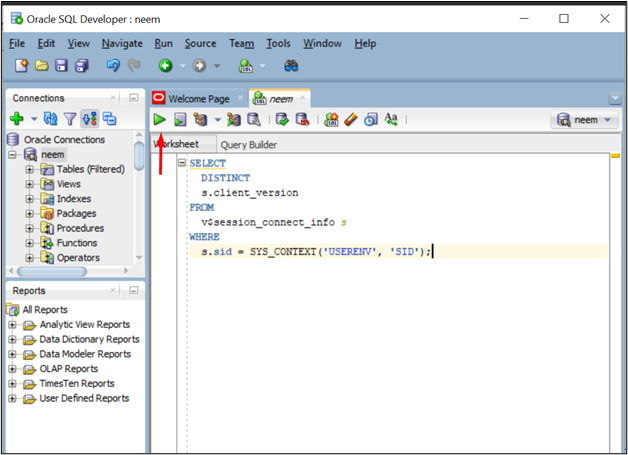
' Hasil Pertanyaan ” akan memaparkan versi klien Oracle untuk SQL Developer:
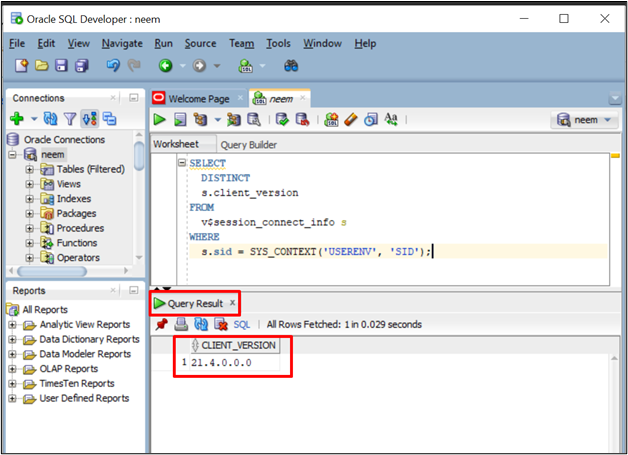
Anda telah berjaya mengetahui versi Oracle Client yang dipasang pada sistem melalui kaedah yang berbeza.
Kesimpulan
Untuk mengetahui versi yang dipasang pada sistem anda, buka ' Arahan prompt ” dan taip “ sqlplus -V ”. Pengguna juga boleh menggunakan “ PowerShell ” untuk menyenaraikan semua versi Oracle Client yang dipasang dan “ Pemaju SQL ” untuk menyenaraikan versi Oracle Client yang digunakan oleh SQL Developer sahaja. Siaran ini menunjukkan kaedah yang berbeza untuk mengetahui Versi klien Oracle yang dipasang dalam sistem anda.